Abilitazione del menu Debug in Photo Booth
Avvia Terminal e inserisci il seguente comando per attivare il menu di debug:
defaults write com.apple.PhotoBooth EnableDebugMenu 1
Riavvia Photo Booth per visualizzare il menu di debug sul lato destro dei menu:
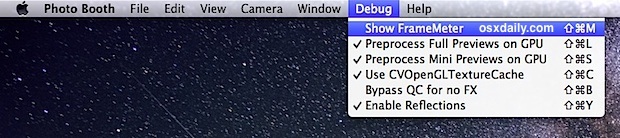
Tirando giù il menu rivela le seguenti opzioni:
- Mostra FrameMeter: visualizza i fotogrammi al secondo (FPS) della sessione attiva di Photo Booth
- Pre-processare le anteprime complete su GPU: questo scarica l’elaborazione sulla GPU del Mac; disattivandolo si utilizza la CPU, causando un notevole aumento dell’utilizzo della CPU
- Preprocesso di Mini Anteprime su GPU: consente di scaricare l’elaborazione delle anteprime sulla GPU o sulla CPU, a seconda dell’impostazione
- Usa CVOpenCLTextureCache: determina se utilizzare o meno le cache di texture CoreVideo; puoi leggere di più nella libreria degli sviluppatori di Apple se sei curioso
- Bypass QC per nessun FX: determina se bypassare Quartz Composer o meno, utilizzato per creare effetti facciali divertenti
- Abilita riflessioni: mostra i riflessi sui bordi di Photo Booth quando è attiva la modalità a schermo intero; in modalità finestra, aggiunge strani riflessi al video stesso
Per la maggior parte, queste opzioni non sono troppo utili per l’utente medio, e questo è stato chiaramente incluso per gli sviluppatori di Photo Booth. Tuttavia, vedere il framerate e l’utilizzo della CPU o della GPU può essere utile se si cerca di ottimizzare l’app su alcuni Mac più datati. I dati sulla frequenza dei fotogrammi e le opzioni di elaborazione video sono visualizzati nell’angolo in basso a sinistra dell’app Photo Booth:

Poiché i dati FPS vengono mostrati continuamente finché è abilitato, probabilmente non è una buona idea mantenerlo attivo in modo permanente, poiché sovrascrive una miniatura dell’immagine memorizzata.
Nascondere il menu Debug in Photo Booth
Hai deciso che il menu debug non fa per te? È facile nasconderlo di nuovo, basta disattivarlo con un altro comando di default:
defaults write com.apple.PhotoBooth EnableDebugMenu 0
Riavvia l’app Photo Booth per far scomparire il menu, riportandolo allo stato predefinito.
Puoi abilitare menu di debug simili in diverse app predefinite, tra cui Safari (di gran lunga il più utile), Promemoria, Calendario, Contatti, Apple Remote Desktop, Mac App Store, tra gli altri. Il comando è sempre lo stesso, basta cambiare la stringa com.apple.* per includere il nome dell’applicazione: com.apple.Safari o com.apple.Reminders, ecc. Se fai un giro e trovi qualcosa di nuovo, non esitare a inviarci un’email o a farcelo sapere su Facebook, Google+ o Twitter.
Novità del 2024: Funzionalità e Suggerimenti Aggiuntivi
Con l’arrivo del 2024, Photo Booth ha ricevuto aggiornamenti significativi che rendono l’esperienza utente ancora più fluida e intuitiva. Gli utenti possono ora sfruttare nuove funzionalità di intelligenza artificiale che migliorano la qualità delle immagini e offrono filtri in tempo reale più avanzati.
Inoltre, per chi ama condividere i propri scatti, Photo Booth ora integra opzioni di condivisione diretta sui social media, facilitando la pubblicazione delle tue foto preferite con un semplice clic. Non dimenticare di esplorare la nuova libreria di effetti e sfondi, che offre un’incredibile varietà di possibilità per personalizzare le tue immagini come mai prima d’ora.
Infine, per i più esperti, il menu di debug non solo fornisce informazioni tecniche, ma può anche essere utilizzato per testare nuove funzionalità in fase di sviluppo. È un ottimo modo per essere all’avanguardia e scoprire cosa ci riserva il futuro di Photo Booth!









